Rīkjosla OnlineMapFinder (09.15.25)
Kā noņemt rīkjoslu OnlineMapFinderJūs, iespējams, atradāt šo rakstu, jo jums ir tā pati problēma:
Manai pārlūkprogrammai ir jauna rīkjosla ar nosaukumu “tiešsaistes karšu meklētājs”. Tas parādās periodiski (vienmēr bez manas atļaujas). Vai tā ir vīrusu ļaunprātīga programmatūra? Ja tā ir ļaunprātīga programmatūra, kāpēc mans pēdējais vīrusu skenējums to neatrada un par to nepaziņoja?
Ja esat viens no cilvēkiem ar šo problēmu, iespējams, jūsu sistēmā ir instalēta rīkjosla OnlineMapFinder. Neuztraucieties. Šajā rakstā jums ir pieejams risinājums.
Kas ir OnlineMapFinder?OnlineMapFinder ir pārlūka nolaupītājs vai potenciāli nevēlama lietojumprogramma (PUA), kas darbojas kā pārlūkprogrammas paplašinājums vai rīkjosla. Tomēr tas atšķiras no īstām produktīvām rīkjoslām. OnlineMapFinder ir negodīga rīkjosla, kuru izveidoja Mindspark Inc. Kad tā ir instalēta sistēmā, tā veic agresīvu reklāmu datorā, izmantojot kaitinošas metodes.
Ko dara OnlineMapFinder?Rīkjosla OnlineMapFinder ir vislabākajā mērā kaitinoša. Kad programma OnlineMapFinder ir instalēta personālajā datorā, pārlūkprogrammas sākumlapa, meklētājprogramma un jauno cilņu iestatījumi tiks mainīti uz http://search.myway.com.
Tas arī veic agresīvas reklamēšanas metodes, piemēram:
- Reklāmu uznirstošie logi vai degļi
- Pārlūkprogrammas novirzīšana
Pozitīvi ir tas, ka OnlineMapFinder nav ļaunprātīga programma, un tā nedara kaut kas nopietns jūsu datorā, piemēram, informācijas zagšana vai failu bojāšana.
Kā tiek izplatīta OnlineMapFinder?Dažreiz lietotāji nejauši instalē OnlineMapFinder kā pārlūka papildinājumu dažādiem uzdevumiem, piemēram, ātrās meklēšanas rīkiem. Tomēr vairumā gadījumu OnlineMapFinder tiek instalēts kā komplektā iekļauts produkts ar kādu freemium programmatūru. Pēc tam tas tiek slepeni instalēts bez lietotāju atļaujas, un lietotāja pārlūkprogrammas informācija tiek mainīta uz search.myway.com.
Pārējie OnlineMapFinder izplatīšanas veidi var būt šādi:
- Mānīgs uznirstošās reklāmas
- Flash Player instalētāji
- Apšaubāmas vietnes un e-pasta saites
Lai arī OnlineMapFinder nav ļaunprātīga programma, jums nav iemesla atstāt to darboties datora sistēma.
Svarīgi!Instalējot programmatūru, jo īpaši bezmaksas programmatūru, vienmēr jāpievērš uzmanība. Bieži vien programmatūras instalētāji var ietvert papildu instalācijas, piemēram, šo OnlineMapFinder rīkjoslu. Ja ieteicamās instalēšanas vietā izvēlaties pielāgotu instalēšanu, jūs nepiekritīsit instalēt šādas programmas, lai ietekmētu datora darbību. Neinstalējiet bezmaksas programmatūru, bet, ja jums tas ir nepieciešams, nepievienojiet tos, kuriem neuzticaties.
Kā atbrīvoties no rīkjoslas OnlineMapFinderRīkjoslu OnlineMapFinder varat noņemt, izmantojot šādas metodes. :
Lai noņemtu OnlineMapFinder, iesakām izmantot uzticamu pret ļaunprātīgas programmatūras rīku (kvalitātes rīku). Tas palīdzēs jums noņemt citas potenciāli nevēlamas programmas (PUP), kas darbojas uz jūsu datora fona, un var izraisīt problēmas ar jūsu ierīci.
Ja izvēlēsities manuāli noņemt OnlineMapFinder, jums, iespējams, būs nepieciešama rokasgrāmata, lai uzzinātu, kā lai noņemtu rīkjoslu.
OnlineMapFinder noņemšanas instrukcijas (noņemšanas rokasgrāmata)Veiciet šīs darbības, lai noņemtu OnlineMapFinder rīkjoslu vai pārlūkprogrammas paplašinājumu:
Lai dzēstu OnlineMapFinder rīkjoslu no savas ierīces, izpildiet zemāk norādītās darbības:
1. solis. Noņemiet OnlineMapFinder rīkjoslu no Windows
2. solis. Noņemiet OnlineMapFinder rīkjoslu no Mac OS X
3. solis. atbrīvoties no rīkjoslas OnlineMapFinder no Internet Explorer
4. solis. Atinstalējiet OnlineMapFinder rīkjoslu no Microsoft Edge
5. solis. Izdzēsiet rīkjoslu OnlineMapFinder no Mozilla Firefox
6. solis. Noņemt Rīkjosla OnlineMapFinder no Google Chrome
7. solis. Atbrīvojieties no rīkjoslas OnlineMapFinder no Safari
Kā noņemt OnlineMapFinder rīkjoslu no Windows vai var tikt komplektā ar likumīgām programmām, lai inficētu datoru. Pirmā lieta, kas jums jādara, saskaroties ar OnlineMapFinder rīkjoslas risku, ir atinstalēt tai pievienoto programmu.
Lai noņemtu potenciāli ļaunprātīgas un nevēlamas programmas no Windows un neatgriezeniski atbrīvotos no rīkjoslas OnlineMapFinder , izpildiet šos norādījumus:
1. Atinstalējiet ļaunprātīgas programmas.Noklikšķiniet uz Sākt un pēc tam meklēšanas lodziņā ierakstiet Vadības panelis. Meklēšanas rezultātos noklikšķiniet uz Vadības panelis un pēc tam sadaļā Programma noklikšķiniet uz saites Atinstalēt programmu . Vadības panelis izskatās vienādi Windows 7 datoriem, bet Windows XP lietotājiem noklikšķiniet uz Pievienot / noņemt programmas .
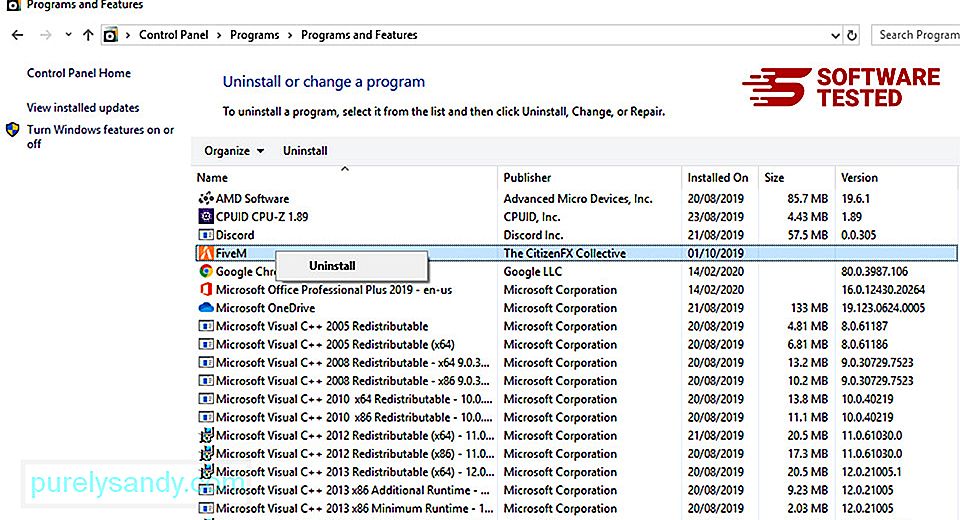
Windows 10 lietotājiem, jūs varat arī atinstalēt programmas, pārejot uz Sākt & gt; Iestatījumi & gt; Lietotnes & gt; Lietotnes & amp; funkcijas.
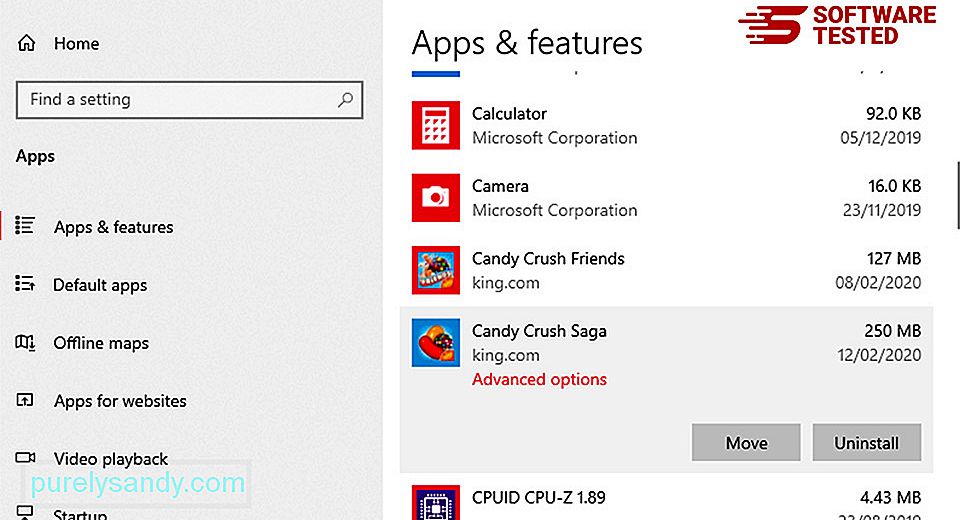
Datora programmu sarakstā atrodiet nesen instalētas vai aizdomīgas programmas, kuras, jūsuprāt, ir ļaunprātīga programmatūra.
Atinstalējiet tos, noklikšķinot (vai ar peles labo pogu noklikšķinot, ja atrodaties vadības panelī), pēc tam izvēlieties Atinstalēt . Vēlreiz noklikšķiniet uz Atinstalēt , lai apstiprinātu darbību. Uzgaidiet, līdz atinstalēšanas process būs pabeigts.
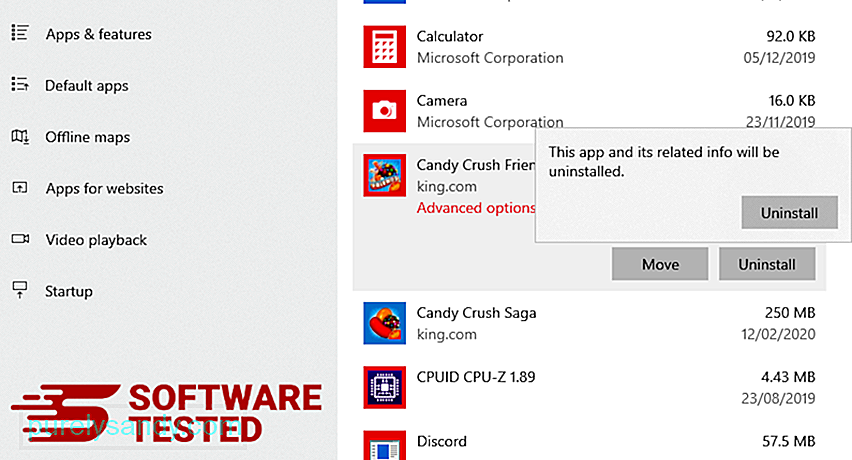
Lai to izdarītu, ar peles labo pogu noklikšķiniet uz atinstalētās programmas saīsnes un pēc tam atlasiet Īpašības .
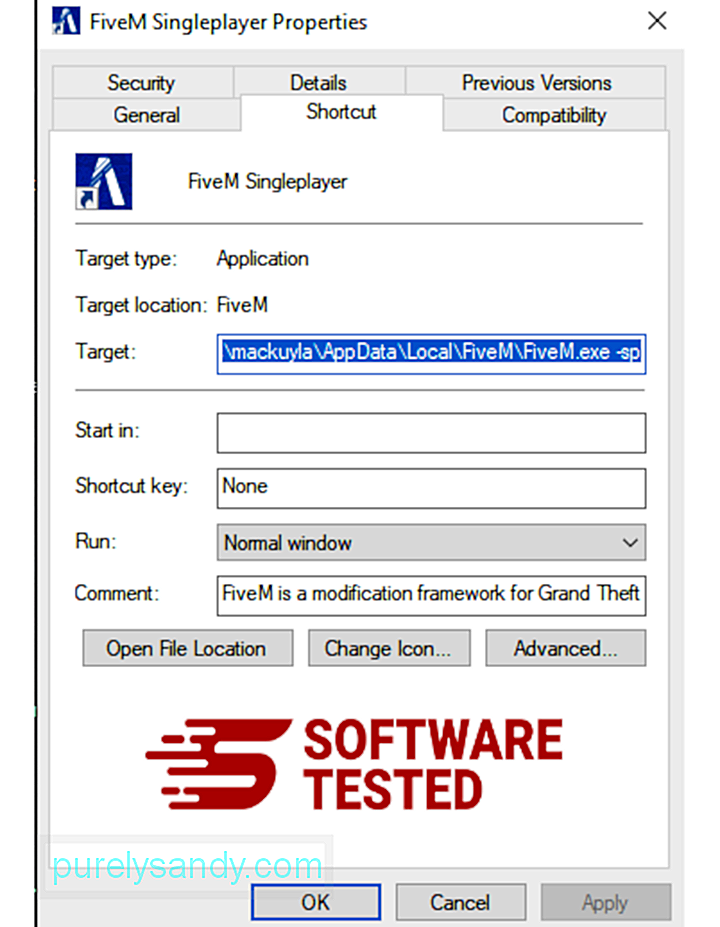
Tam automātiski jāatver cilne Īsceļš . Apskatiet lauku Mērķis un izdzēsiet ar ļaunprogrammatūru saistīto mērķa URL. Šis URL norāda uz atinstalētās ļaunprātīgās programmas instalācijas mapi.
4. Atkārtojiet visas iepriekš uzskaitītās darbības visām programmas saīsnēm.Pārbaudiet visas vietas, kur šie īsceļi var tikt saglabāti, ieskaitot darbvirsmu, izvēlni Sākt un Uzdevumjoslu.
5. Iztukšojiet atkritni.Kad esat izdzēsis visas nevēlamās programmas un failus no Windows, notīriet atkritni, lai pilnībā atbrīvotos no rīkjoslas OnlineMapFinder. Ar peles labo pogu noklikšķiniet uz darbvirsmas Atkritne un pēc tam izvēlieties Iztukšot atkritni . Noklikšķiniet uz Labi , lai apstiprinātu.
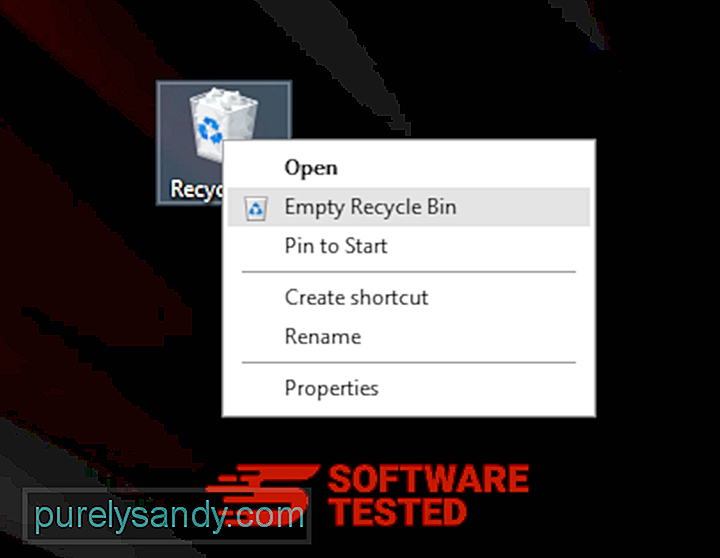
Kā izdzēst OnlineMapFinder rīkjoslu no macOS
macOS ir drošāks nekā Windows, taču tas ir nav neiespējami, ka Mac datoros ir ļaunprātīga programmatūra. Tāpat kā citas operētājsistēmas, arī macOS ir neaizsargāta pret ļaunprātīgu programmatūru. Faktiski ir bijuši vairāki iepriekšēji ļaunprātīgas programmatūras uzbrukumi, kuru mērķis ir Mac lietotāji.
OnlineMapFinder rīkjoslas dzēšana no Mac ir daudz vienkāršāka nekā citas OS. Šeit ir pilns ceļvedis:

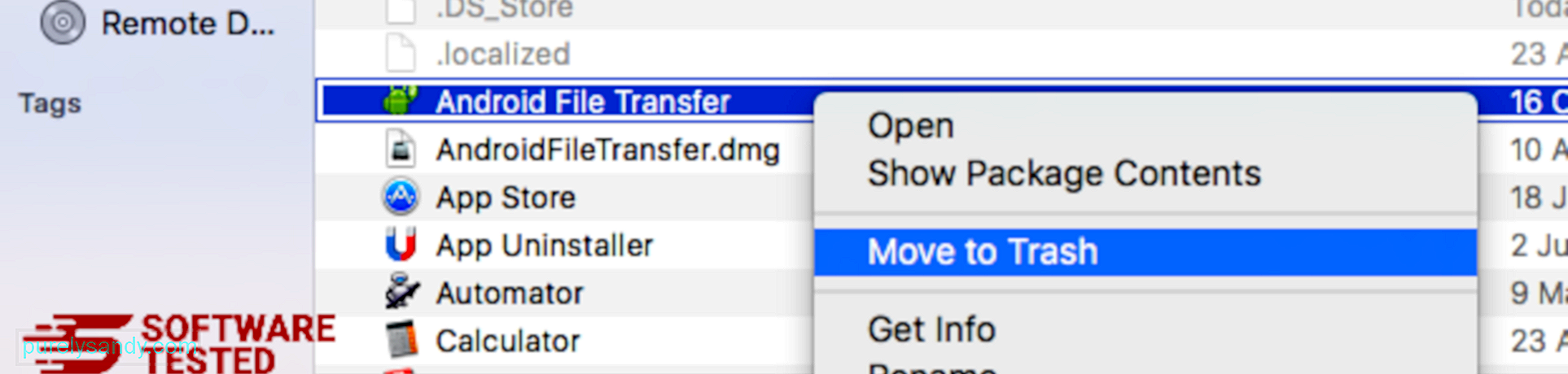
Lai pilnībā atbrīvotos no rīkjoslas OnlineMapFinder, iztukšojiet atkritni.
Kā atbrīvoties no rīkjoslas OnlineMapFinder no Internet Explorer
Lai pārliecinātos, ka ļaunprogrammatūra, kas uzlauzusi jūsu pārlūkprogrammu, ir pilnībā izzudusi un visas neatļautās izmaiņas tiek apvērstas Internet Explorer, rīkojieties šādi:
1. Atbrīvojieties no bīstamiem papildinājumiem. Kad ļaunprātīga programmatūra nolaupa jūsu pārlūkprogrammu, viena no acīmredzamajām pazīmēm ir tā, ka, redzot papildinājumus vai rīkjoslas, kas pēkšņi parādās Internet Explorer bez jūsu ziņas. Lai atinstalētu šos papildinājumus, palaidiet Internet Explorer , noklikšķiniet uz zobrata ikonas pārlūka augšējā labajā stūrī, lai atvērtu izvēlni, pēc tam izvēlieties Pārvaldīt papildinājumus. 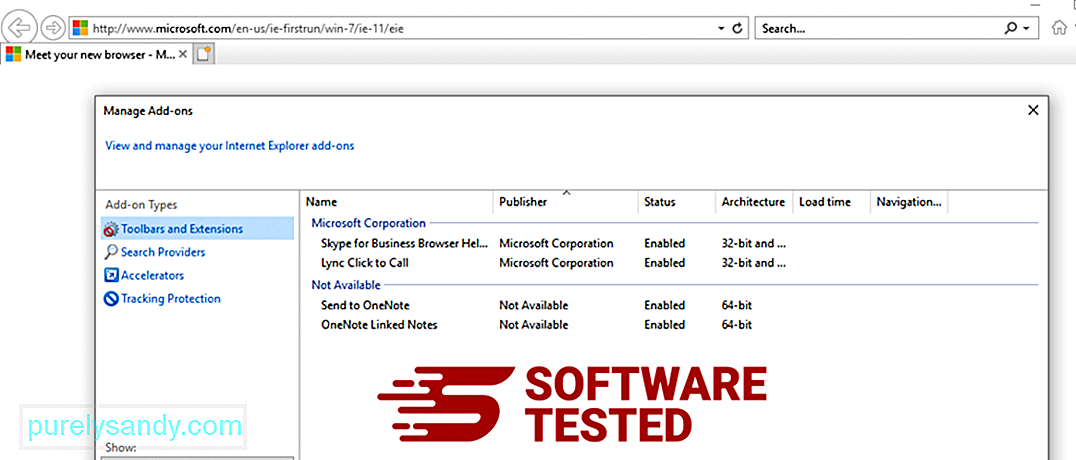
Kad redzat logu Pārvaldīt pievienojumprogrammas, meklējiet (ļaunprātīgas programmatūras nosaukums) un citus aizdomīgus spraudņus / papildinājumus. Varat atspējot šos spraudņus / pievienojumprogrammas, noklikšķinot uz Atspējot . 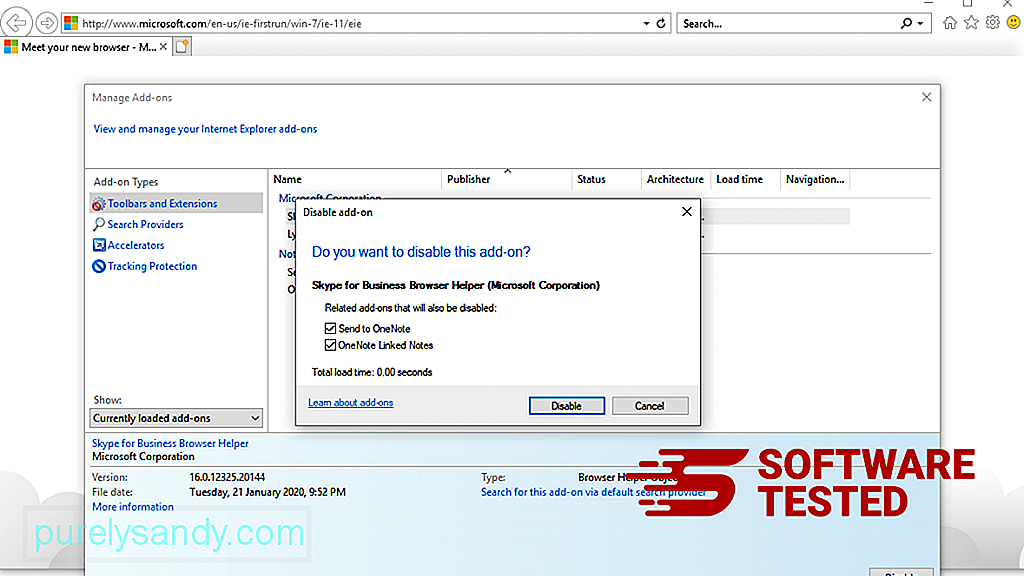
Ja pēkšņi ir cita sākumlapa vai noklusējuma meklētājprogramma ir mainīta, varat to mainīt, izmantojot Internet Explorer iestatījumus. Lai to izdarītu, pārlūka augšējā labajā stūrī noklikšķiniet uz zobrata ikonas un pēc tam izvēlieties Interneta opcijas . 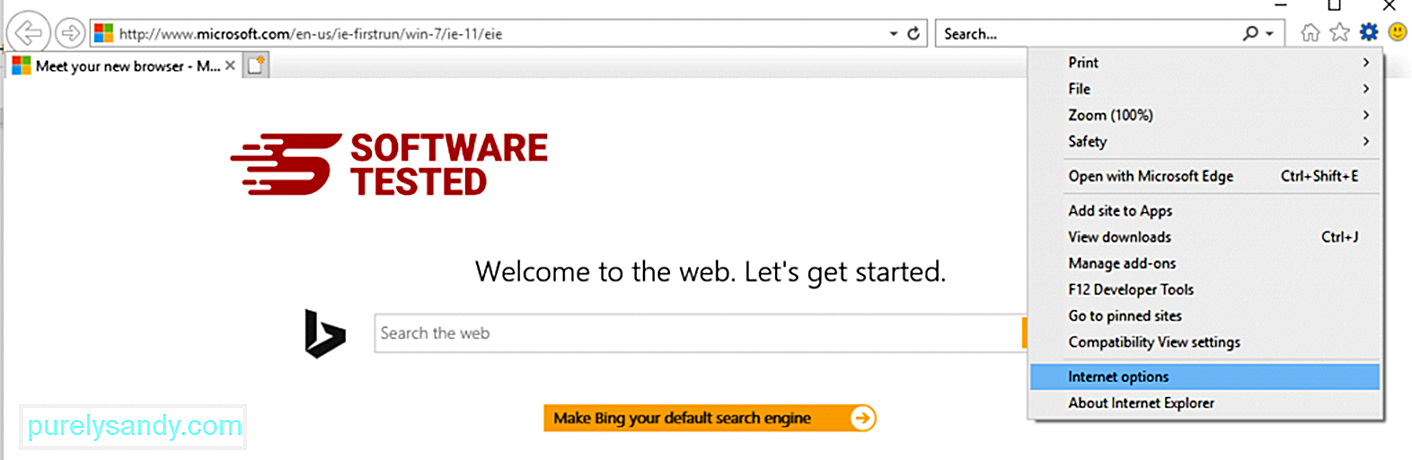
Cilnē Vispārīgi izdzēsiet sākumlapas URL un ievadiet vēlamo sākumlapu. Noklikšķiniet uz Lietot , lai saglabātu jaunos iestatījumus. 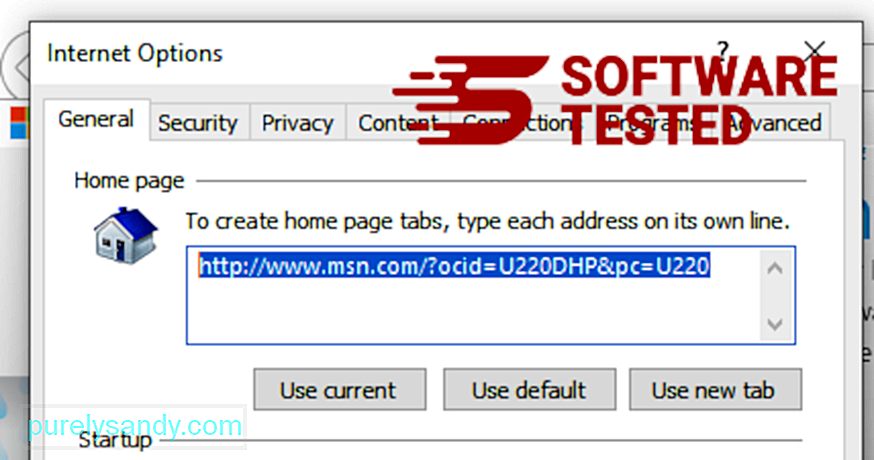
Internet Explorer izvēlnē (zobrata ikona augšpusē) izvēlieties Interneta opcijas . Noklikšķiniet uz cilnes Papildu un pēc tam atlasiet Atiestatīt . 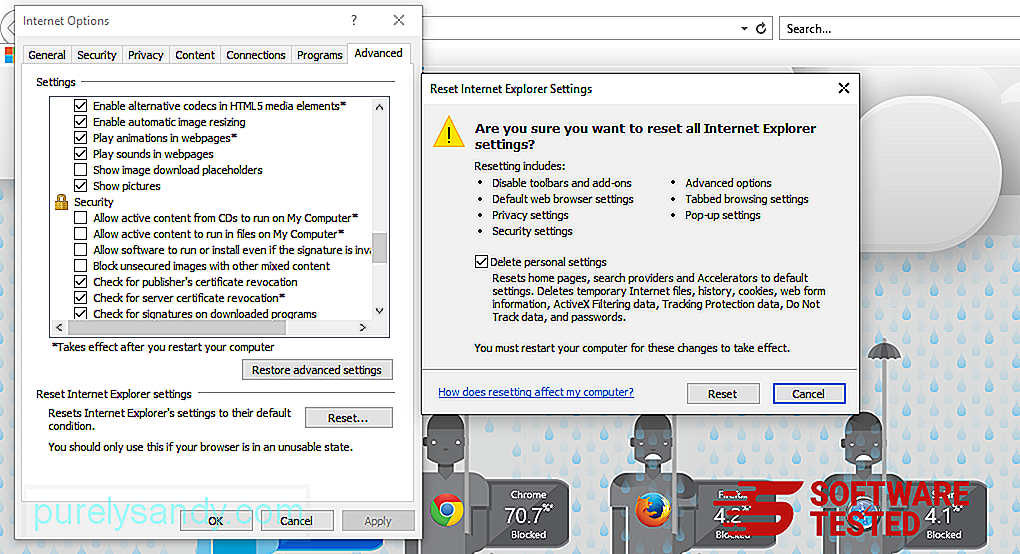
Logā Atiestatīt atzīmējiet atzīmi Dzēst personiskos iestatījumus un vēlreiz noklikšķiniet uz pogas Atiestatīt , lai apstiprinātu darbību.
Kā atinstalēt rīkjoslu OnlineMapFinder vietnē Microsoft Edge
Ja jums ir aizdomas, ka datoru ir inficējusi ļaunprātīga programmatūra, un jūs domājat, ka tas ir ietekmējis jūsu Microsoft Edge pārlūku, vislabāk ir atiestatīt pārlūku.
Ir divi veidi, kā atiestatīt Microsoft Edge iestatījumus, lai pilnībā noņemtu visas ļaunprātīgas programmatūras pēdas datorā. Plašāku informāciju skatiet tālāk sniegtajos norādījumos.
1. metode: atiestatīšana, izmantojot Edge iestatījumus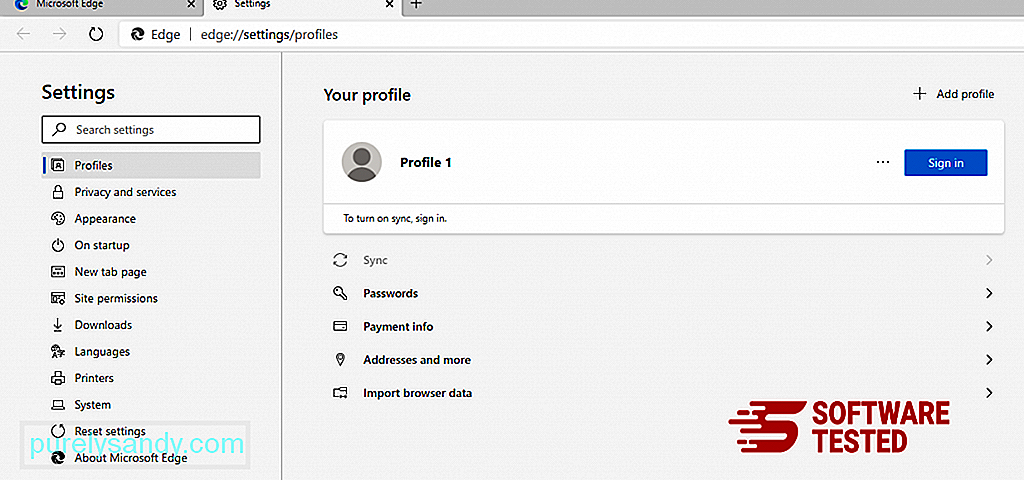
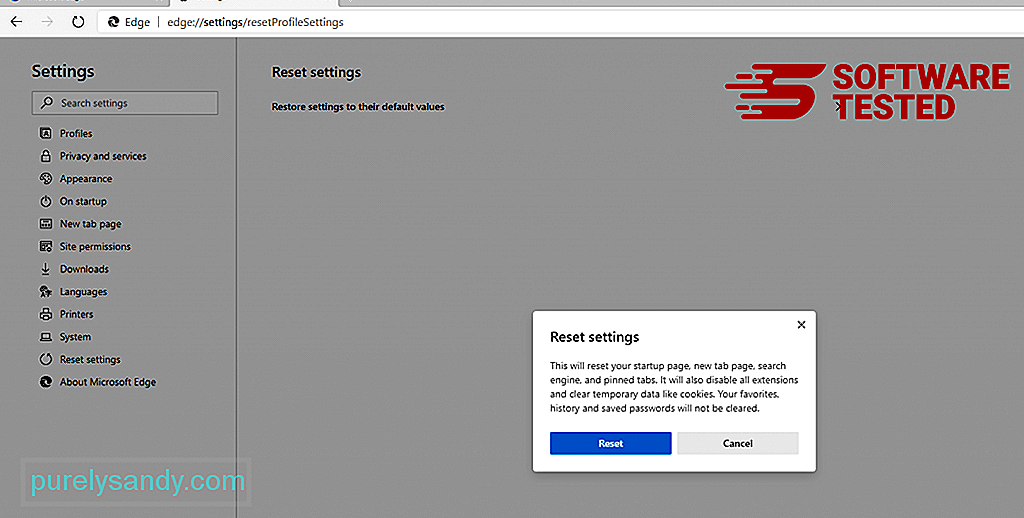
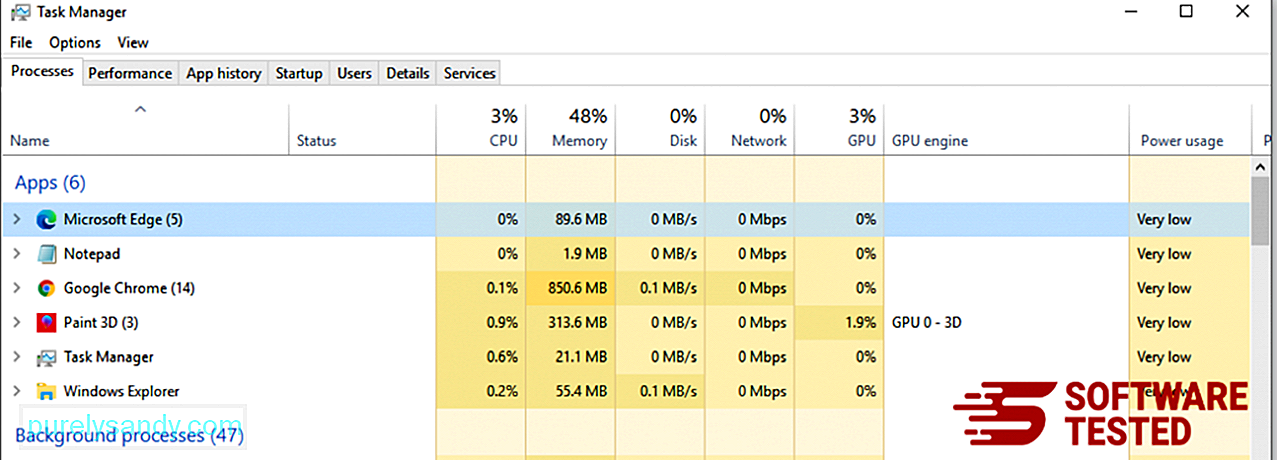
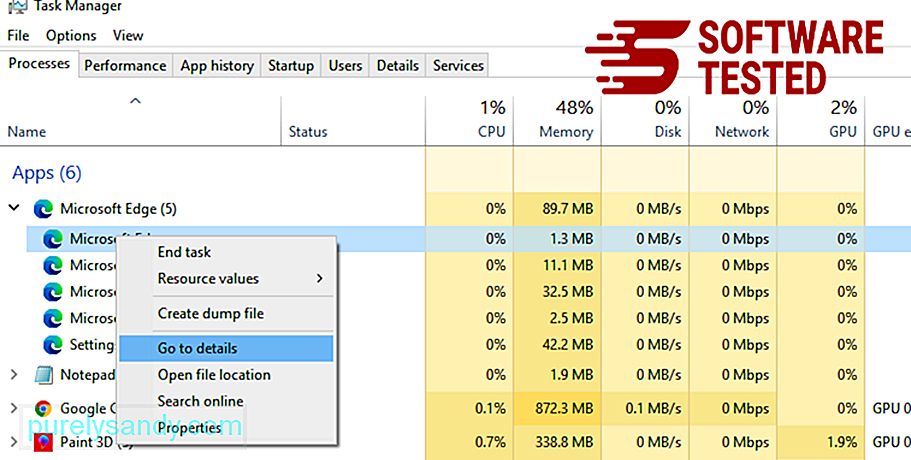
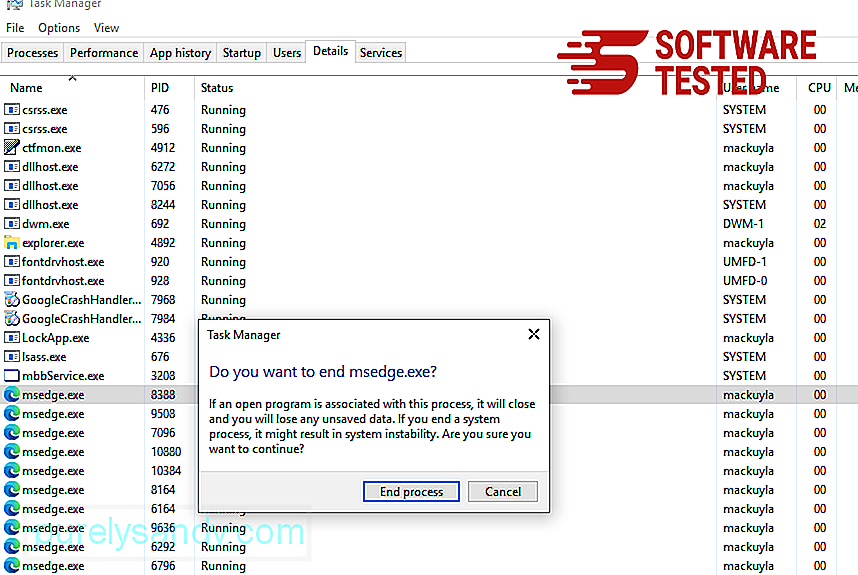
Lai to izdarītu, veiciet šādas darbības:
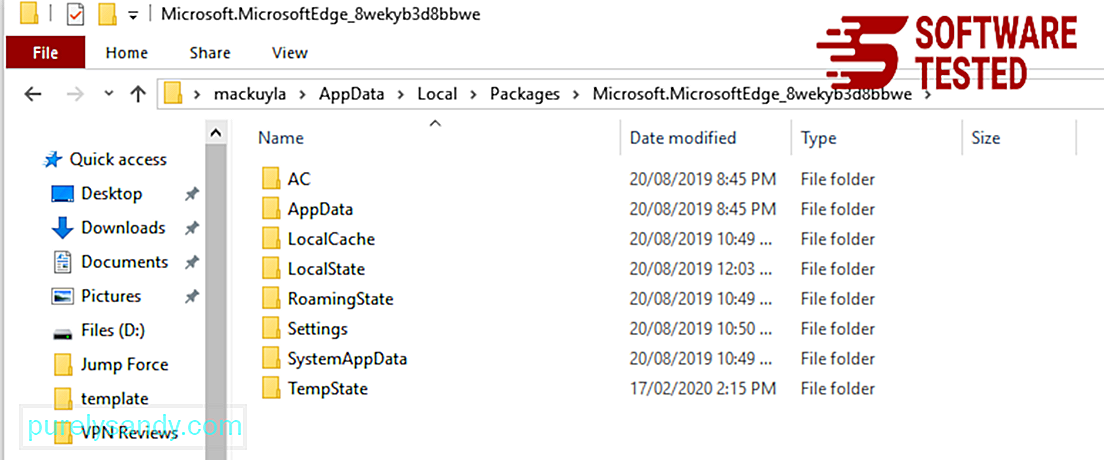
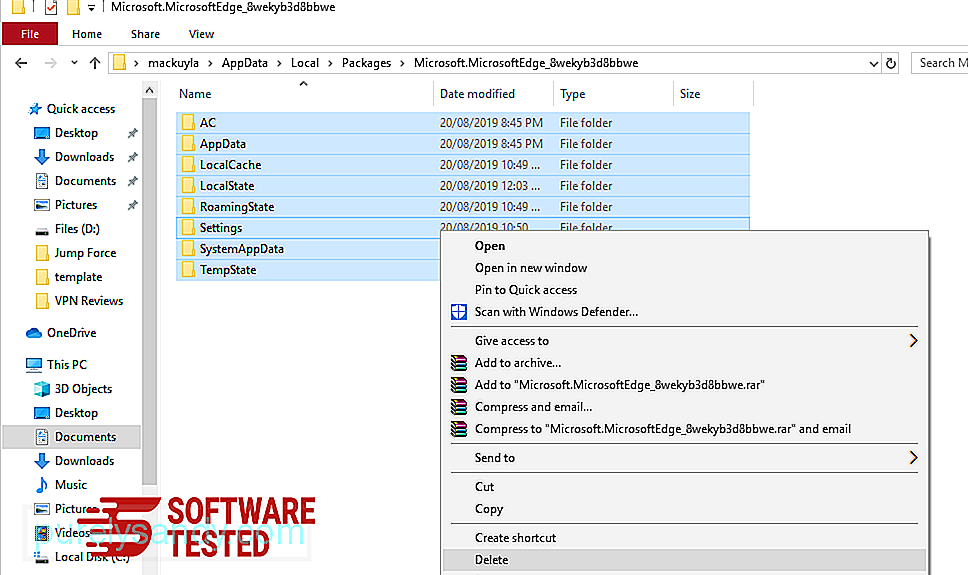
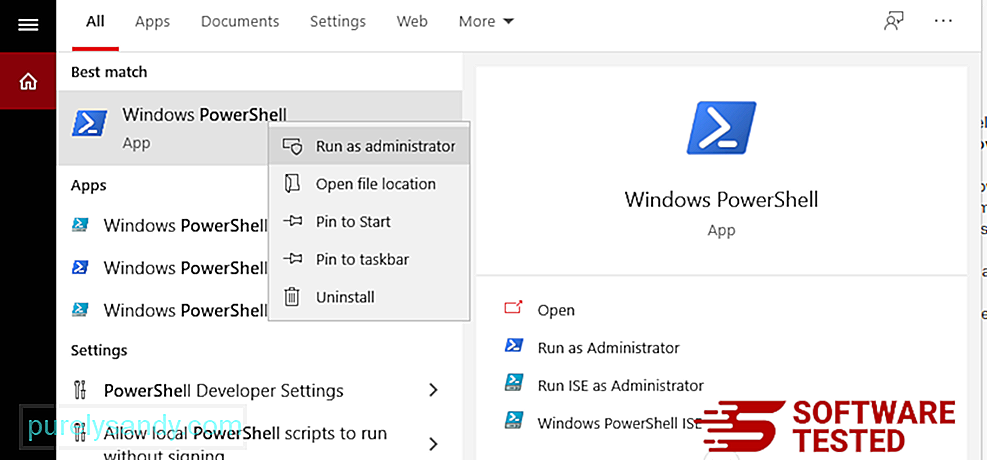
Get-AppXPackage -AllUsers -Name Microsoft.MicrosoftEdge | Foreach {Add-AppxPackage -DisableDevelopmentMode -Register $ ($ _. InstallLocation) \ AppXManifest.xml -Verbose} 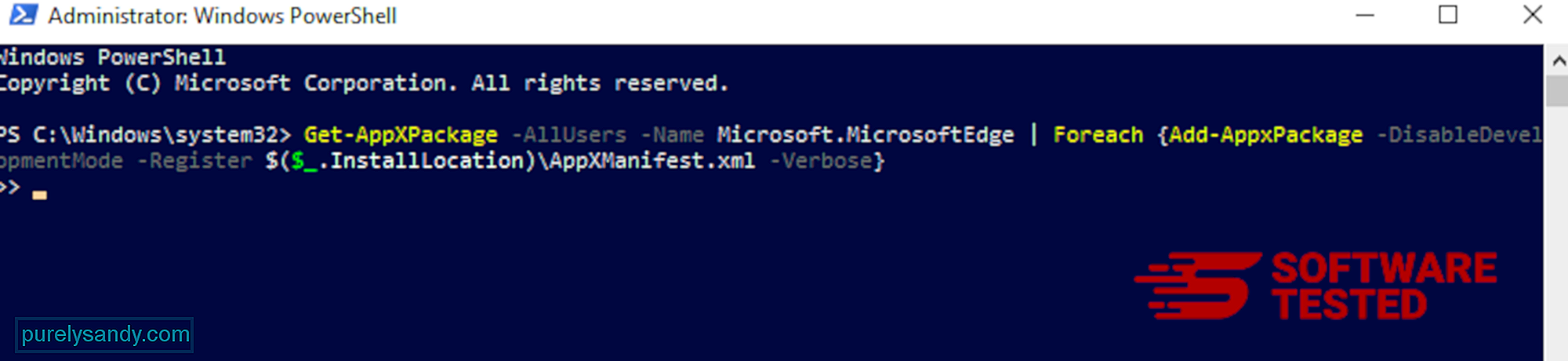
Kā izdzēst rīkjoslu OnlineMapFinder no Mozilla Firefox
Tāpat kā citas pārlūkprogrammas, arī ļaunprātīga programmatūra mēģina mainīt Mozilla Firefox iestatījumus. Jums ir jāatsauc šīs izmaiņas, lai noņemtu visas OnlineMapFinder rīkjoslas pēdas. Veiciet tālāk norādītās darbības, lai pilnībā izdzēstu rīkjoslu OnlineMapFinder no Firefox:
1. Atinstalējiet bīstamus vai nepazīstamus paplašinājumus.Pārbaudiet, vai Firefox nav nepazīstamu paplašinājumu, kurus jūs neatceraties instalēt. Pastāv milzīga iespēja, ka šos paplašinājumus instalēja ļaunprogrammatūra. Lai to izdarītu, palaidiet Mozilla Firefox, augšējā labajā stūrī noklikšķiniet uz izvēlnes ikonas un pēc tam atlasiet Pievienojumprogrammas & gt; Paplašinājumi .
Logā Paplašinājumi izvēlieties rīkjoslu OnlineMapFinder un citus aizdomīgus spraudņus. Noklikšķiniet uz trīs punktu izvēlnes blakus paplašinājumam, pēc tam izvēlieties Noņemt , lai izdzēstu šos paplašinājumus. 16906. gads
2. Mainiet savu sākumlapu atpakaļ uz noklusējumu, ja to ietekmē ļaunprātīga programmatūra. 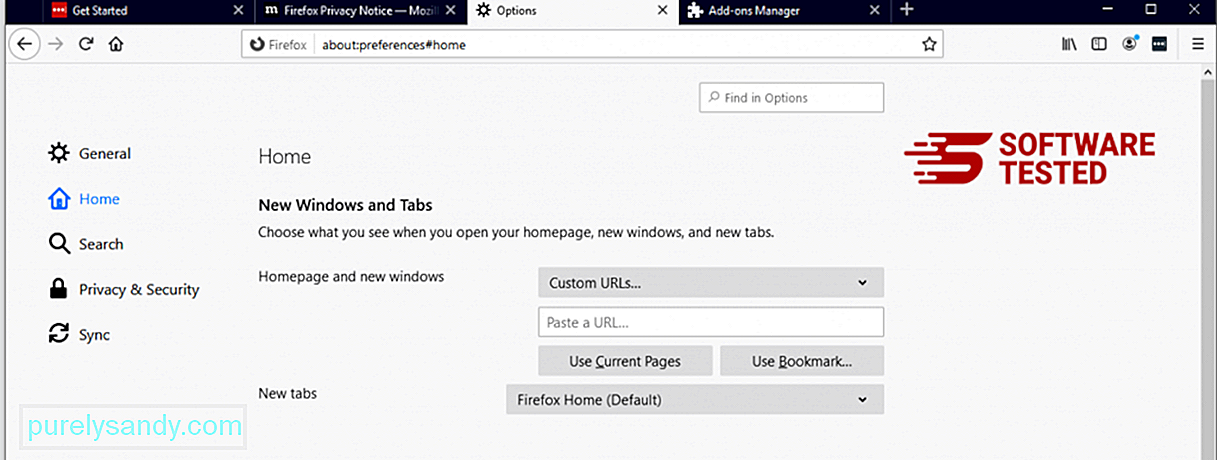
Pārlūkprogrammas augšējā labajā stūrī noklikšķiniet uz izvēlnes Firefox, pēc tam izvēlieties Opcijas & gt; Vispārīgi. Izdzēsiet ļaunprātīgo sākumlapu un ierakstiet vēlamo URL. Vai arī varat noklikšķināt uz Atjaunot , lai pārietu uz noklusējuma sākumlapu. Noklikšķiniet uz Labi , lai saglabātu jaunos iestatījumus.
3. Atiestatiet Mozilla Firefox. Atveriet Firefox izvēlni un pēc tam noklikšķiniet uz jautājuma zīmes (Help). Izvēlieties Informācija par problēmu novēršanu. Nospiediet pogu Atsvaidzināt Firefox , lai pārlūkprogrammai sāktu no jauna. 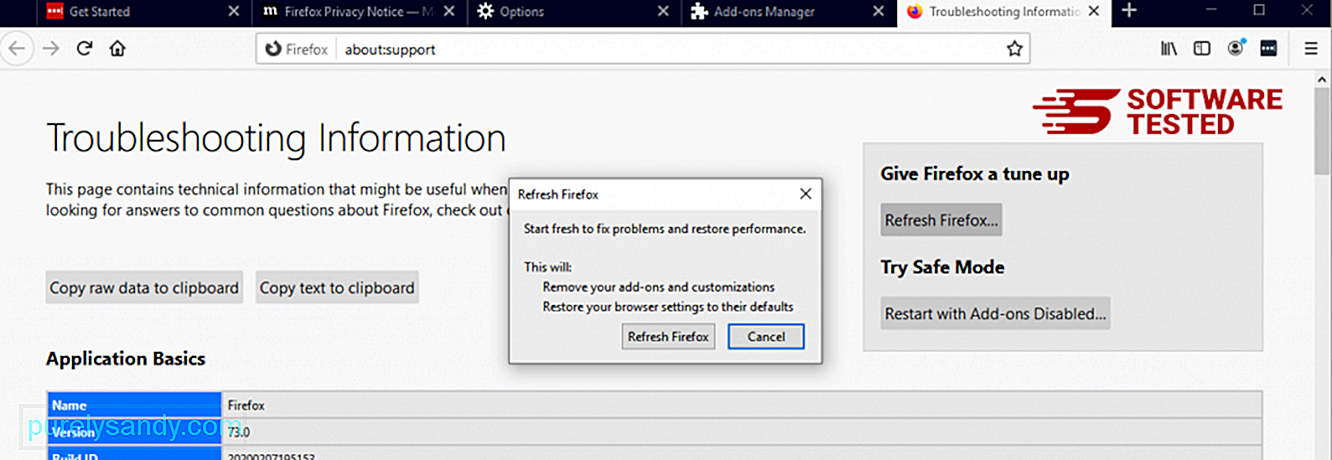
Kad būsiet veicis iepriekš minētās darbības, rīkjosla OnlineMapFinder tiks pilnībā izlaista no jūsu Mozilla Firefox pārlūkprogrammas.
Kā noņemt rīkjoslu OnlineMapFinder no Google Chrome
Lai pilnībā noņemtu OnlineMapFinder rīkjoslu no sava datora, jums ir jāatceļ visas Google Chrome veiktās izmaiņas, jāinstalē aizdomīgi paplašinājumi, spraudņi un pievienojumprogrammas, kas tika pievienotas bez jūsu atļaujas.
Izpildiet tālāk sniegtos norādījumus, lai noņemtu rīkjoslu OnlineMapFinder no Google Chrome:
1. Dzēsiet ļaunprātīgos spraudņus. Palaidiet lietotni Google Chrome un pēc tam noklikšķiniet uz izvēlnes ikonas augšējā labajā stūrī. Izvēlieties Vairāk rīku & gt; Paplašinājumi. Atrodiet rīkjoslu OnlineMapFinder un citus ļaunprātīgus paplašinājumus. Iezīmējiet šos paplašinājumus, kurus vēlaties atinstalēt, pēc tam noklikšķiniet uz Noņemt , lai tos izdzēstu. 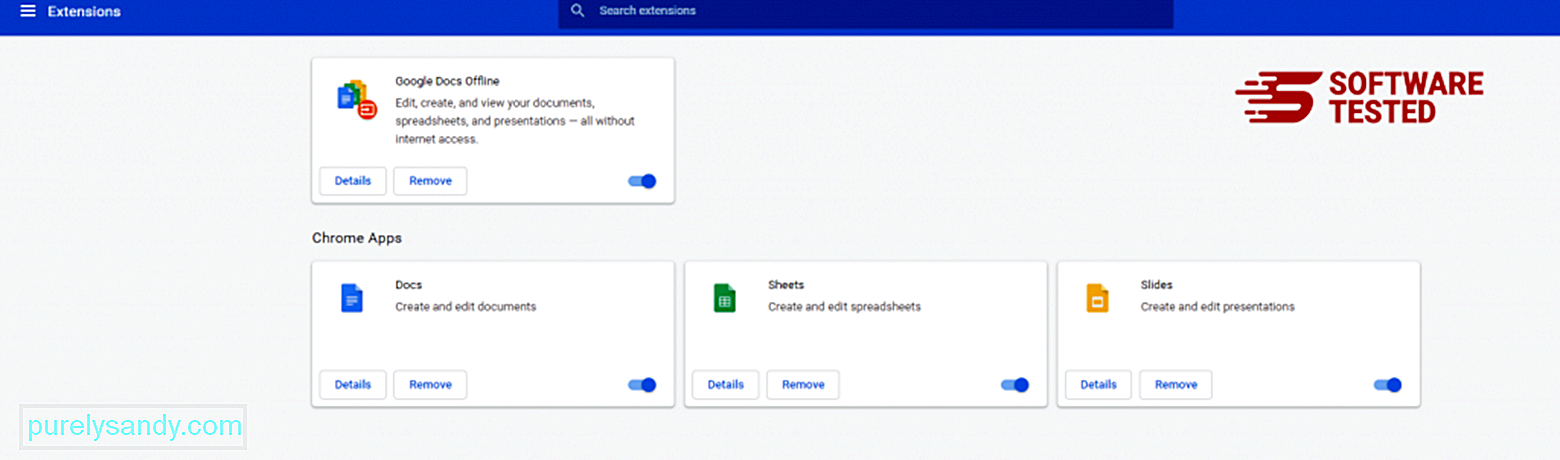
Noklikšķiniet uz Chrome izvēlnes ikonas un atlasiet Iestatījumi . Noklikšķiniet uz Sākot un pēc tam atzīmējiet izvēles rūtiņu Atvērt noteiktu lapu vai lapu kopu . Varat iestatīt jaunu lapu vai izmantot esošās lapas kā sākumlapu. 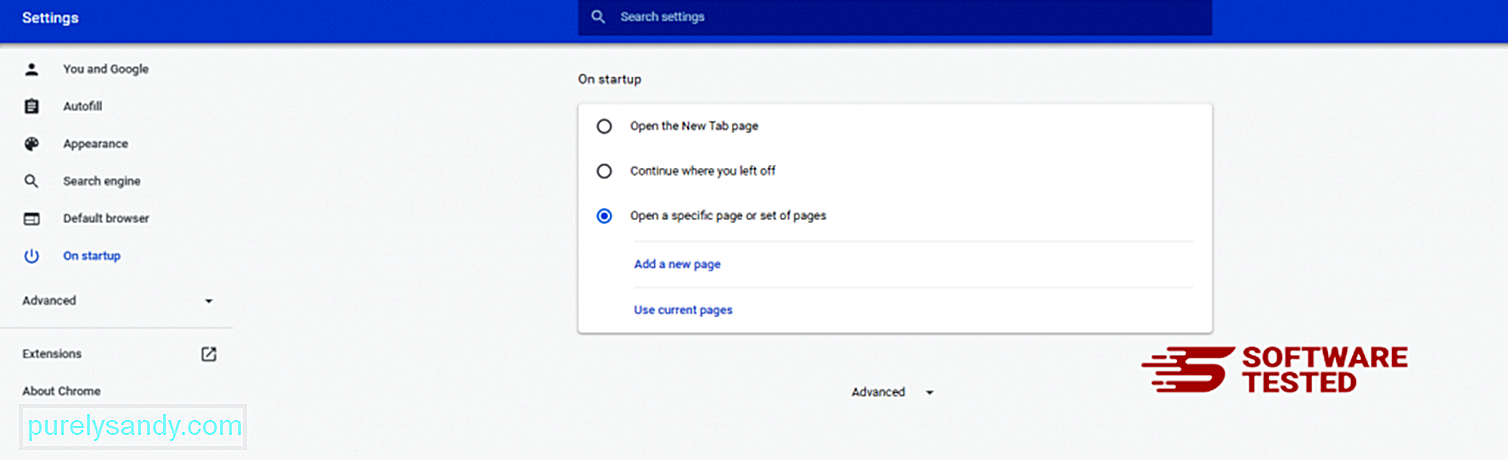
Atgriezieties pie Google Chrome izvēlnes ikonas un izvēlieties Iestatījumi & gt; Meklētājprogramma un pēc tam noklikšķiniet uz Pārvaldīt meklētājprogrammas . Tiks parādīts pārlūkam Chrome pieejamo noklusējuma meklētājprogrammu saraksts. Izdzēsiet jebkuru meklētājprogrammu, kas, jūsuprāt, ir aizdomīga. Noklikšķiniet uz trīs punktu izvēlnes blakus meklētājprogrammai un noklikšķiniet uz Noņemt no saraksta. 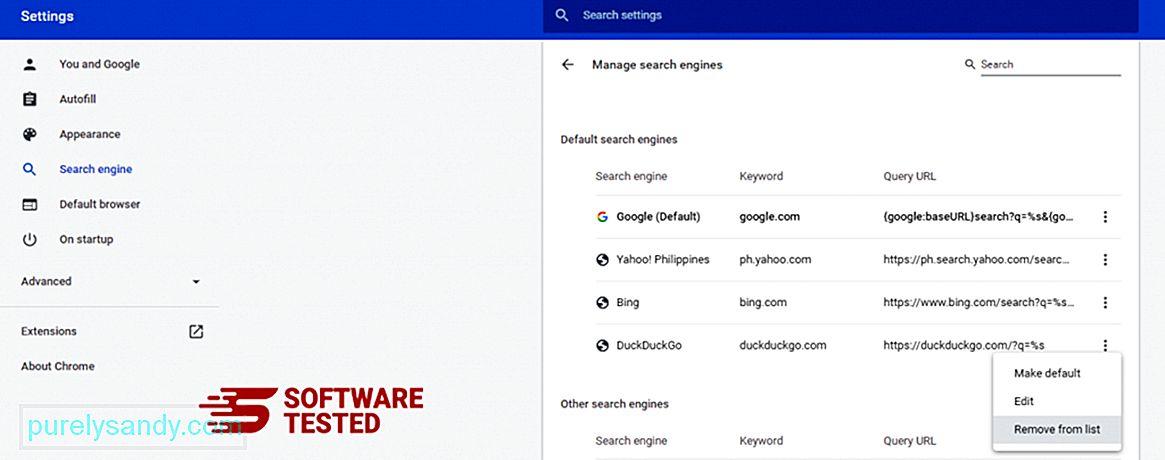
Noklikšķiniet uz izvēlnes ikonas, kas atrodas pārlūkprogrammas augšējā labajā stūrī, un izvēlieties Iestatījumi . Ritiniet uz leju līdz lapas apakšai un pēc tam noklikšķiniet uz Atjaunot sākotnējo noklusējuma iestatījumus sadaļā Atiestatīt un notīrīt. Lai apstiprinātu darbību, noklikšķiniet uz pogas Atiestatīt iestatījumus. 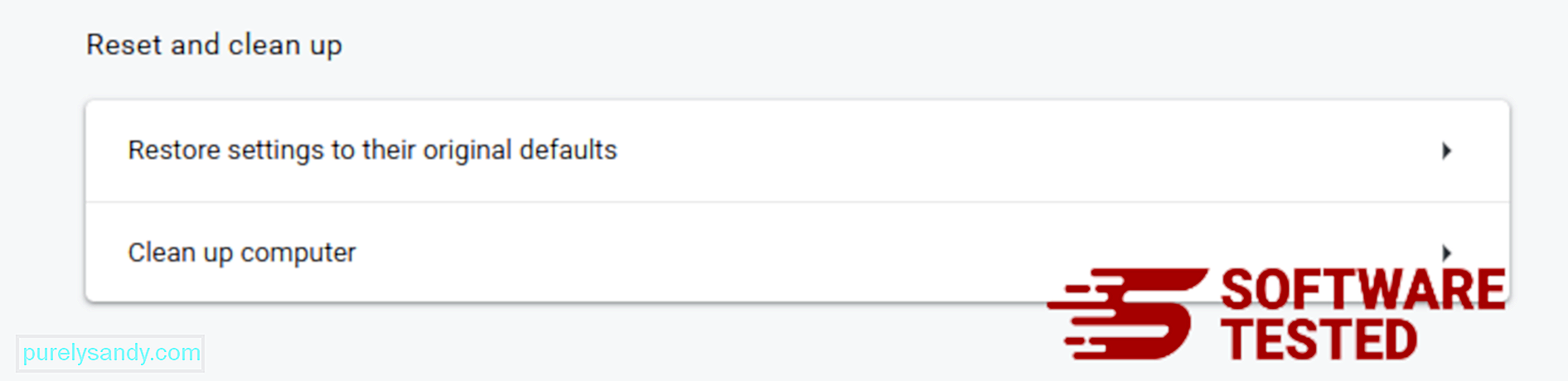
Šī darbība atiestatīs jūsu sākuma lapu, jauno cilni, meklētājprogrammas, piespraustās cilnes un paplašinājumus. Tomēr jūsu grāmatzīmes, pārlūkprogrammas vēsture un saglabātās paroles tiks saglabātas.
Kā atbrīvoties no rīkjoslas OnlineMapFinder no Safari
Datora pārlūkprogramma ir viens no galvenajiem ļaunprātīgas programmatūras mērķiem - iestatījumu maiņa, jaunu paplašinājumu pievienošana un noklusējuma meklētājprogrammas maiņa. Tātad, ja jums ir aizdomas, ka jūsu Safari ir inficēts ar OnlineMapFinder rīkjoslu, varat veikt šādas darbības:
1. Dzēst aizdomīgus paplašinājumus Palaidiet Safari tīmekļa pārlūkprogrammu un augšējā izvēlnē noklikšķiniet uz Safari . Nolaižamajā izvēlnē noklikšķiniet uz Preferences . 
Augšdaļā noklikšķiniet uz cilnes Paplašinājumi , pēc tam kreisajā izvēlnē skatiet pašreiz instalēto paplašinājumu sarakstu. Meklējiet rīkjoslu OnlineMapFinder vai citus paplašinājumus, kurus neatceraties instalēt. Lai noņemtu paplašinājumu, noklikšķiniet uz pogas Atinstalēt . Dariet to visu aizdomīgo ļaunprātīgo paplašinājumu gadījumā.
2. Atjaunojiet izmaiņas savā mājas lapāAtveriet pārlūkprogrammu Safari un pēc tam noklikšķiniet uz Safari & gt; Preferences. Noklikšķiniet uz Vispārīgi . Pārbaudiet lauku Mājas lapa un pārbaudiet, vai tas ir rediģēts. Ja jūsu mājas lapu mainīja rīkjosla OnlineMapFinder, izdzēsiet vietrādi URL un ierakstiet izmantojamajā mājaslapā. Pirms tīmekļa lapas adreses noteikti iekļaujiet vietni http: //.
3. Atiestatīt Safari59364
Atveriet lietotni Safari un izvēlnē ekrāna augšējā kreisajā stūrī noklikšķiniet uz Safari . Noklikšķiniet uz Atiestatīt Safari. Tiks atvērts dialoglodziņš, kurā varat izvēlēties elementus, kurus vēlaties atiestatīt. Pēc tam noklikšķiniet uz pogas Atiestatīt , lai pabeigtu darbību.
Piezīme:
Pēc visu procesu pabeigšanas atsvaidziniet pārlūkprogrammu. un restartējiet datoru, lai izmaiņas stātos spēkā.
Pēdējās domasPapildus OnlineMapFinder paplašinājuma vai rīkjoslas noņemšanai jums jāaizsargā dators no tiešsaistes draudiem. Pārliecinieties, vai datorā ir instalēta pretvīrusu programmatūra, tā ir atjaunināta un vienmēr aktīva, lai bloķētu ļaunprātīgas programmatūras un citu PUP instalēšanu. Vienmēr vienmēr iespējojiet datora ugunsmūri. Instalējot bezmaksas programmatūru, izvēlieties uzlaboto vai pielāgoto instalēšanu, nevis ieteicamo iestatīšanu, lai izvairītos no pievienoto programmu pievienošanas.
Mēs uzskatām, ka šis raksts ir sniedzis būtisku ieskatu par OnlineMapFinder paplašinājumu vai rīkjoslu un kā to noņemt.
YouTube video: Rīkjosla OnlineMapFinder
09, 2025

